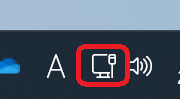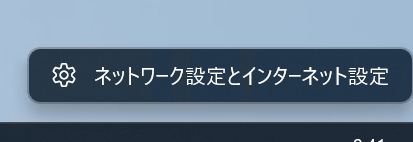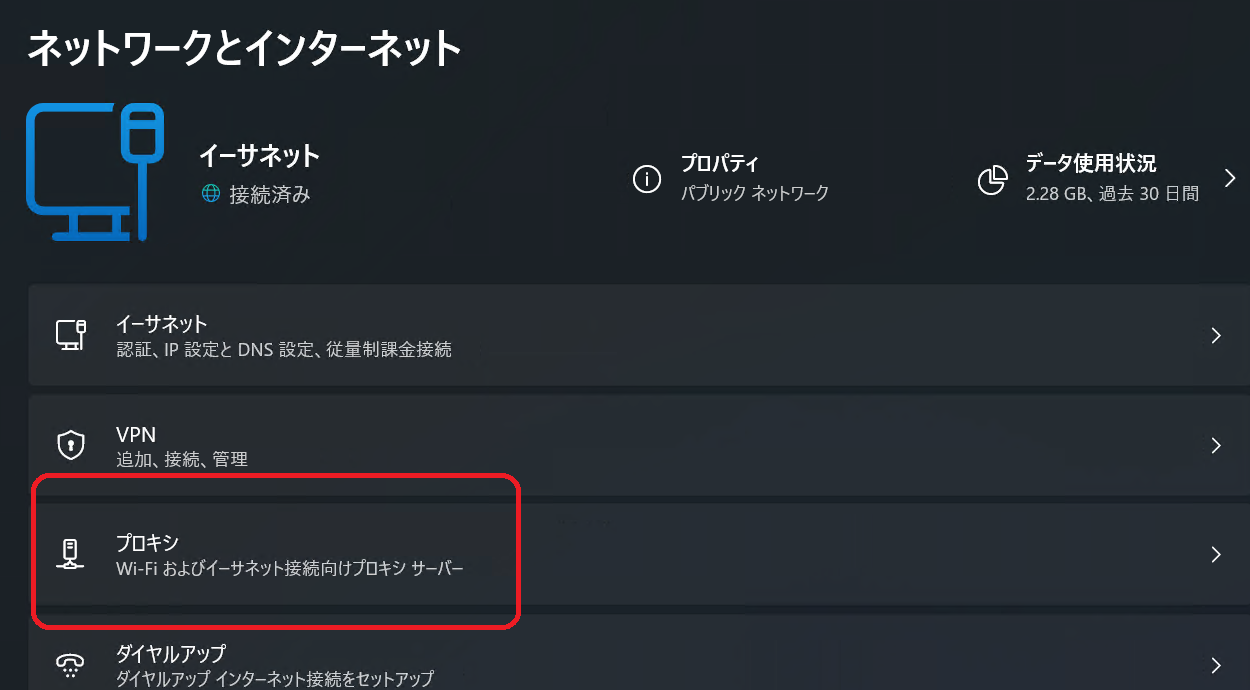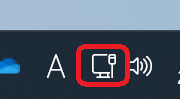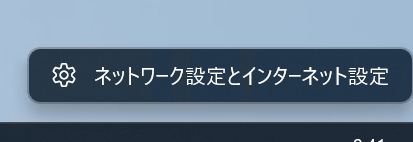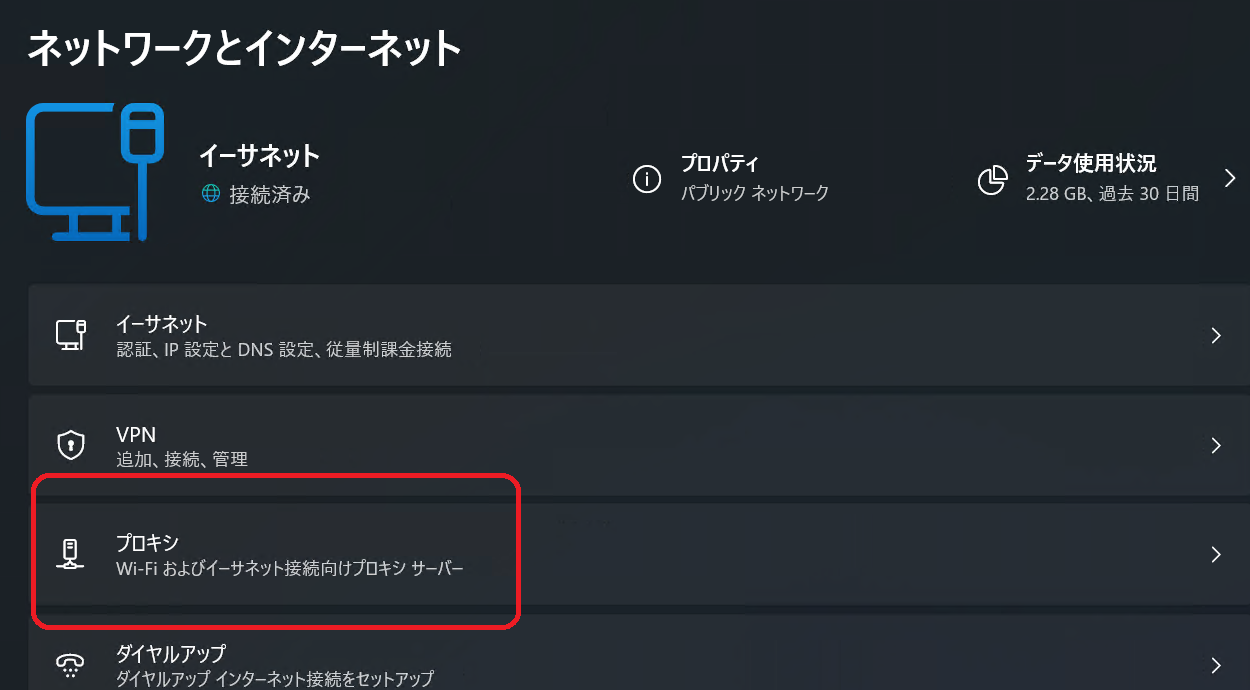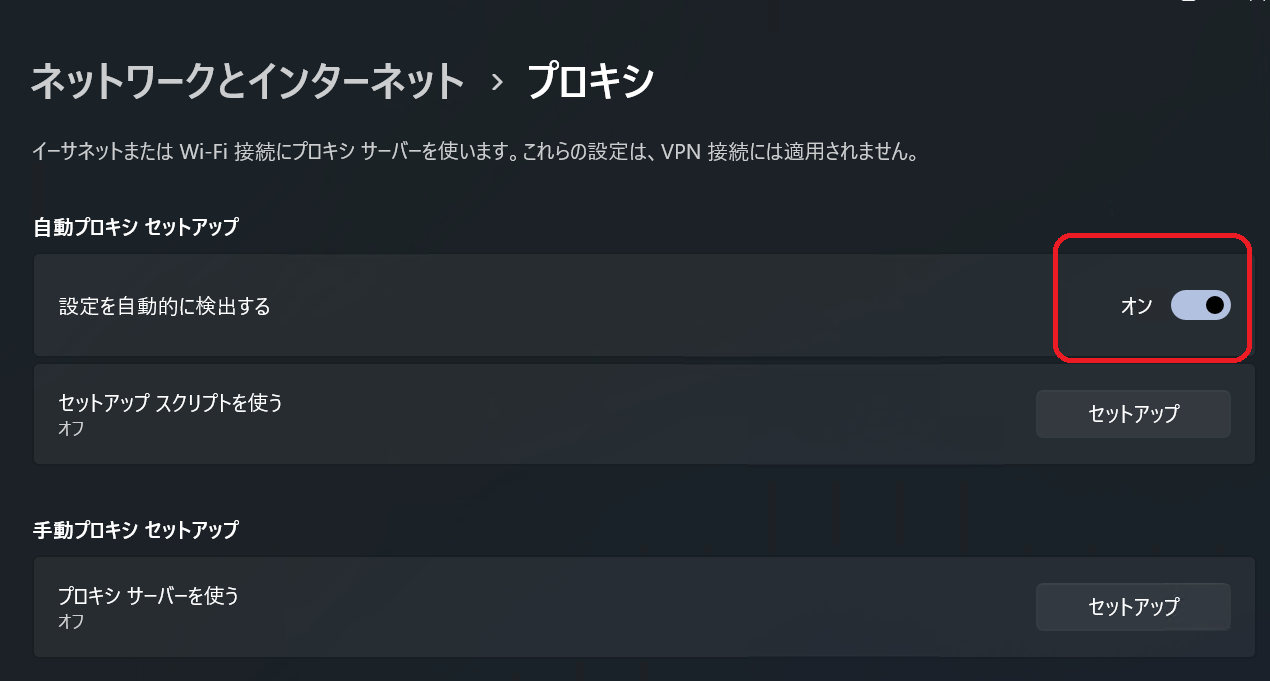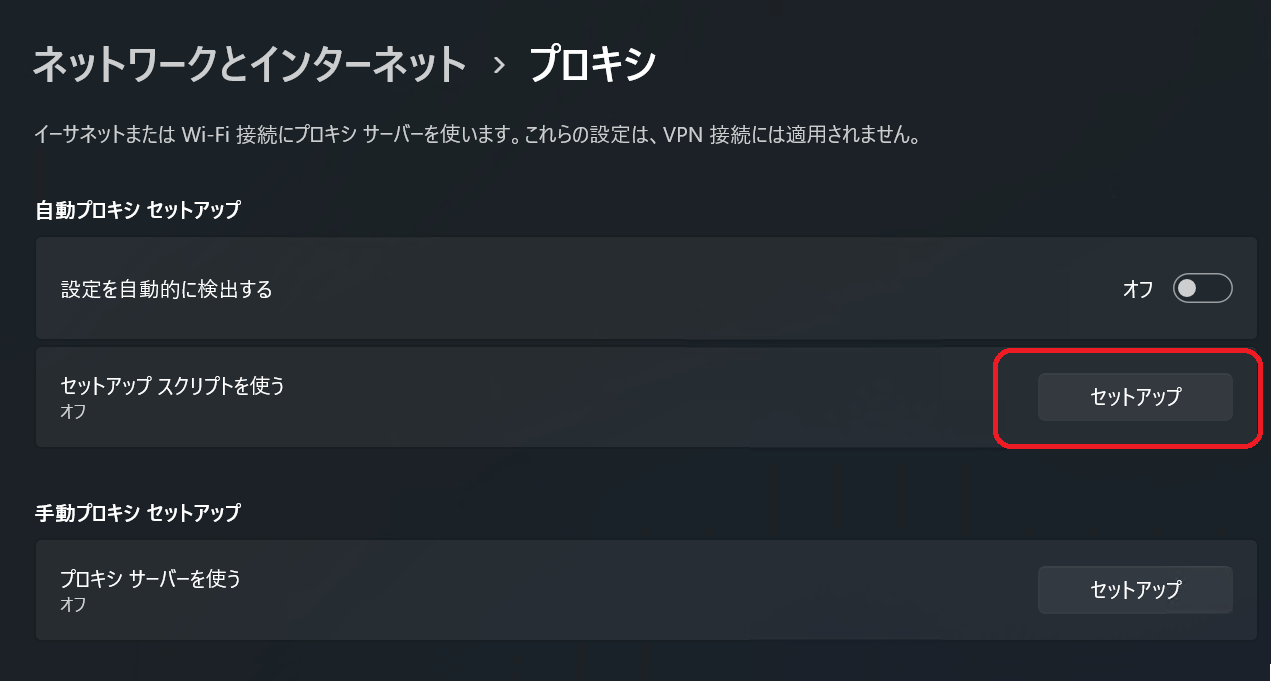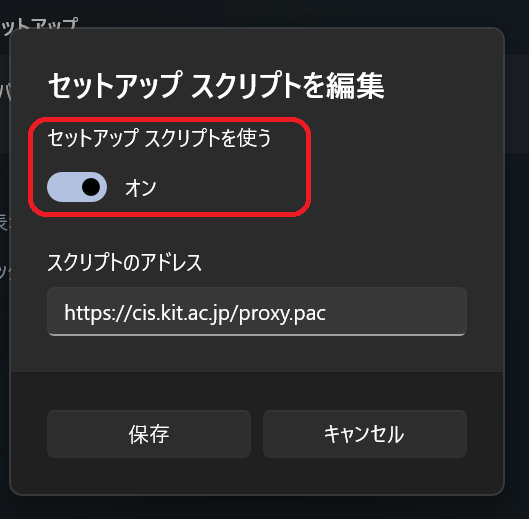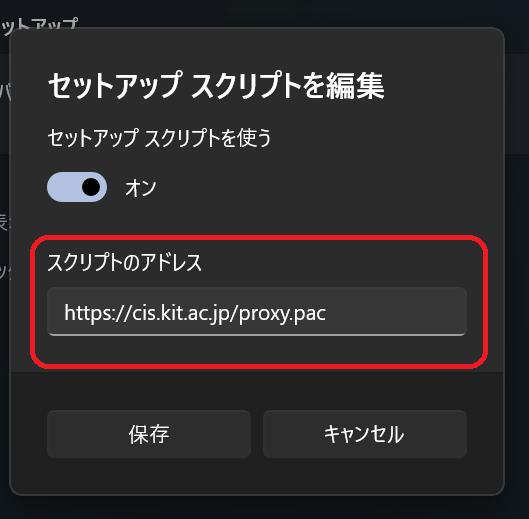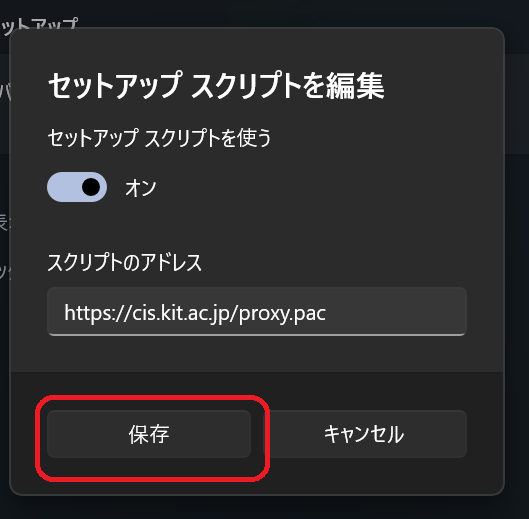Windows 11 デバイスにおいて、Webプロキシを利用して、学内情報ネットワークのネットワーク接続サービスからインターネットにアクセスする方法を説明します。
スクリーンショットは Windows 11 22H2 のものです。バージョンによってクリックする場所やメッセージが若干異なることがあります。 |
ステップ ガイド
Webプロキシの設定画面を表示する
- タスクバーのネットワーク接続アイコン(モニタとLANケーブルアイコン、もしくは Wi-Fi アイコン)を右クリックします。
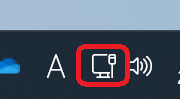
- 「ネットワーク設定をインターネット設定」メニューをクリックします。
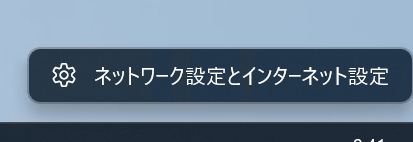
- プロキシをクリックします。
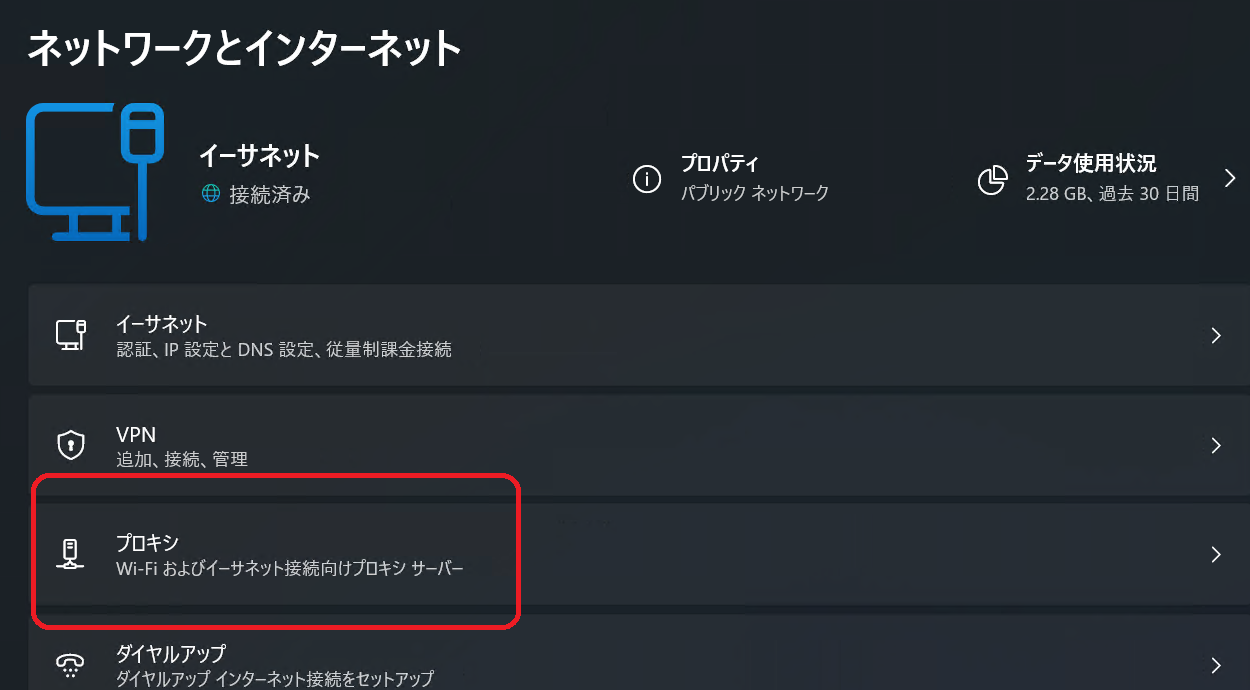
次にご使用のネットワーク接続サービスに応じてプロキシを設定します。

Webプロキシを設定する(認証付き無線LAN・認証付き情報コンセント)
- 「自動プロキシ セットアップ」の「設定を自動的に検出」をクリックしてオンにします。
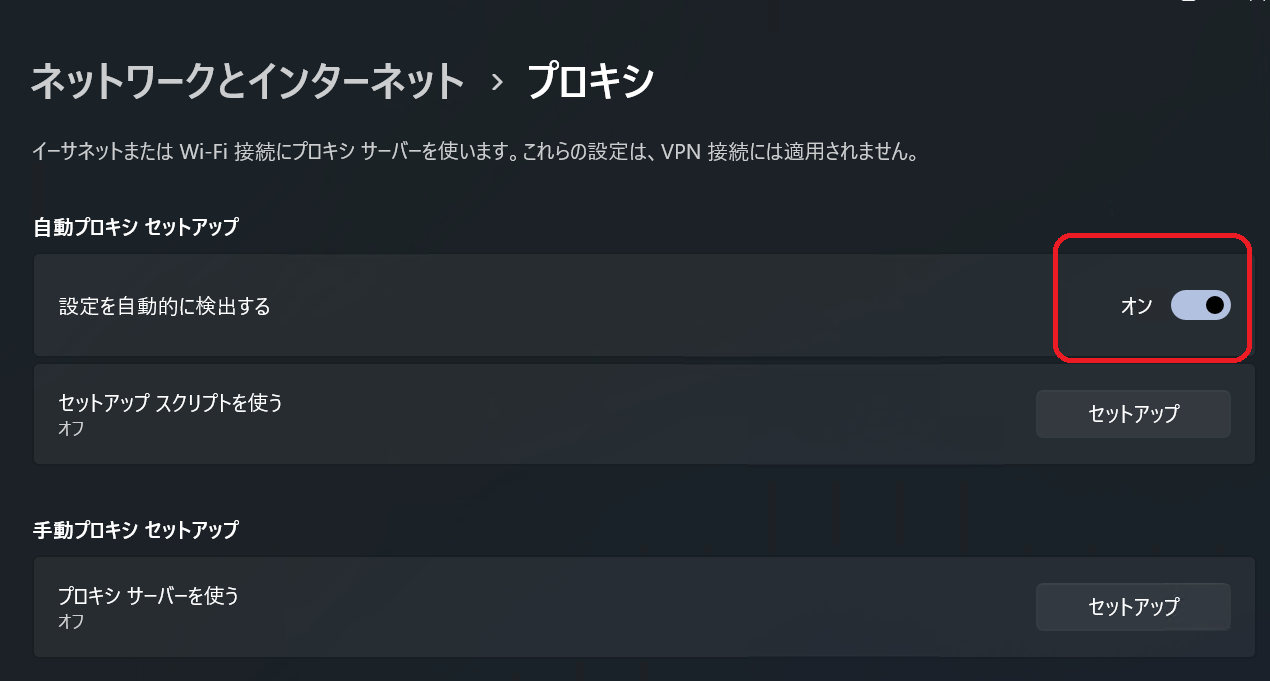
Webプロキシを設定する(固定グローバル IP アドレス接続・端末VPN)
- 「セットアップ スクリプトを使う」をクリックします。
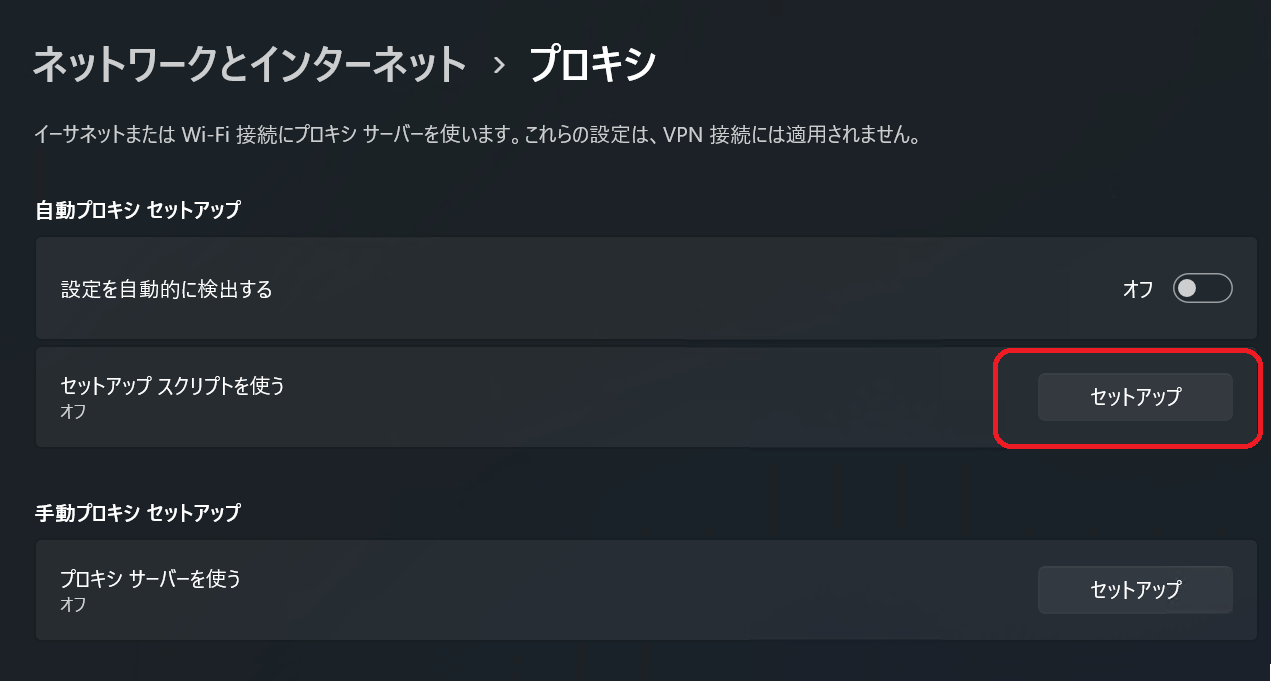
- 「セットアップ スクリプトを使う」をクリックしてオンにします。
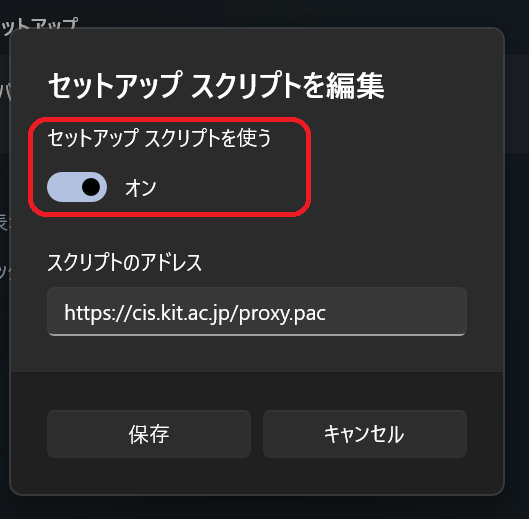
「スクリプトのアドレス」に以下のアドレスを入力します。
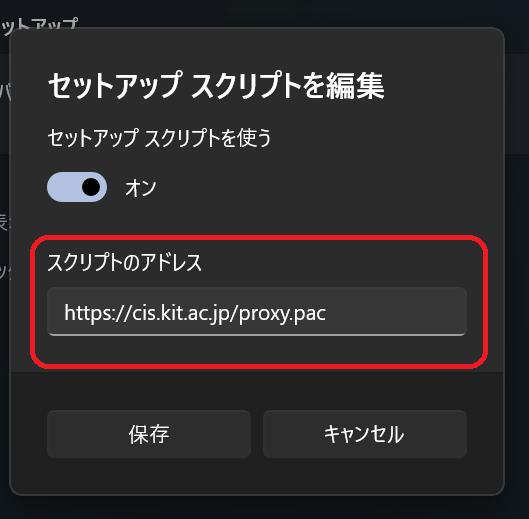
- 「保存」ボタンをクリックします。
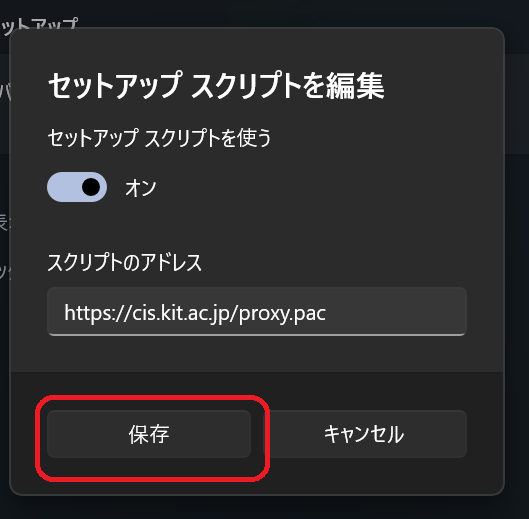
関連記事
ここには選択するラベルに基づいて関連記事が表示されます。 マクロ編集やラベルの追加・変更を行うにはクリックしてください。